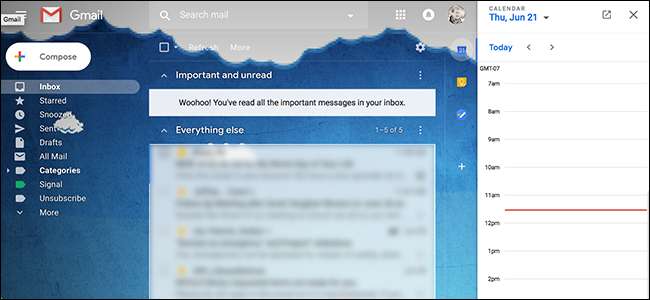
Google schimbă modul în care arată și funcționează Gmail. ei a lansat noul Gmail în aprilie , dar până acum a fost opțional. Acest lucru se schimbă în iulie, când începe noul Gmail lansarea tuturor utilizatorilor . Toată lumea va fi schimbată peste 12 săptămâni după începerea tranziției.
Dacă vedeți noul Gmail pentru prima dată, este posibil să fiți puțin copleșiți. Pentru a vă ajuta să vă simțiți un pic mai mult acasă, iată o scurtă prezentare a noilor funcții și a modului de utilizare a acestora.
Acționarea cu mouse-ul vă permite să acționați mai rapid asupra mesajelor
Plasați mouse-ul peste orice e-mail din căsuța de e-mail și veți vedea o colecție de butoane.
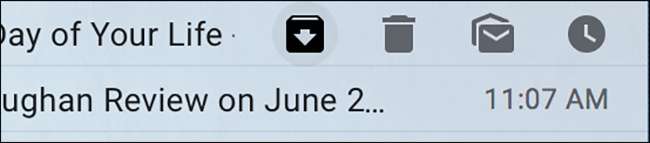
Acestea se numesc acțiuni de deplasare și vă permit să acționați rapid pe un e-mail dintr-un singur clic. Puteți să arhivați e-mailurile, să le ștergeți, să le marcați ca necitite sau chiar să le amânați. Este o funcție mică, sigur, dar interacționează cu e-mailurile mult mai rapid.
Amânați e-mailurile pentru a le putea face față mai târziu
Vorbind despre acțiunile de deplasare, utilizatorii Gmail pot acum amânați e-mailurile fără extensii de browser . Aceasta elimină e-mailurile din căsuța de e-mail numai pentru a le aduce înapoi mai târziu, ceea ce este perfect pentru orice lucru pe care trebuie să îl acționați în cele din urmă, dar nu puteți acționa chiar acum.
Funcționalitatea este simplă: trebuie doar să faceți clic pe funcția Amânați cu mouse-ul și alegeți când doriți să vedeți din nou e-mailul. La expirarea timpului, mesajul se afișează înapoi în Mesaje primite.
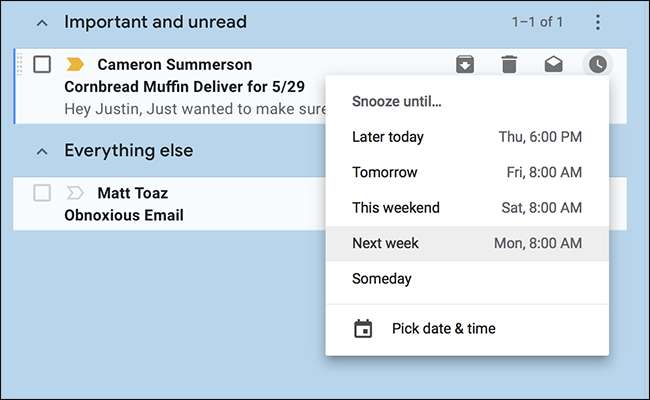
Aceasta este o caracteristică obligatorie pentru oricui îi place să-și păstreze căsuța de e-mail curată, deci verificați-o.
LEGATE DE: Cum să amânați e-mailurile în Gmail fără extensii de browser
Nudges vă oferă memento-uri blânde despre e-mailurile cu care nu v-ați ocupat
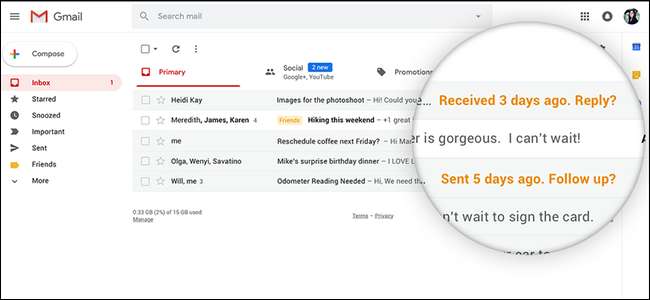
Cu toții avem e-mailuri la care trebuie să răspundem în cele din urmă, dar niciodată să nu ne apropiem. Gmail va observa acum când se întâmplă acest lucru și vă va solicita să răspundeți, așa cum se vede mai sus.
Unora le place; unora le este enervant. Vestea bună este că puteți dezactiva funcția în Setări> General.
Gmail sugerează răspunsuri și poate completa complet propozițiile

„Sper că te simți bine”, „Aștept cu nerăbdare să aflu de la tine”, „Sper să ai o zi minunată”. E-mailurile tind să includă o mulțime de propoziții de genul acesta, pe care probabil le-ați scris de sute de ori de-a lungul anilor.
Gmail vă poate scuti de efort, datorită Compunere inteligentă, care practic scrie mesaje de poștă electronică pentru dvs. . Această caracteristică, pe care o puteți activa în setări, utilizează AI pentru a prezice ceea ce urmează să tastați. În cazul în care presupunerea AI este corectă, bateți fraza și propoziția se va completa complet. Este înfiorător, sigur, dar și destul de util.
Există, de asemenea, o funcție de răspuns inteligent, care era disponibilă numai pe mobil. Veți vedea butoane de acest fel mai jos e-mailuri:
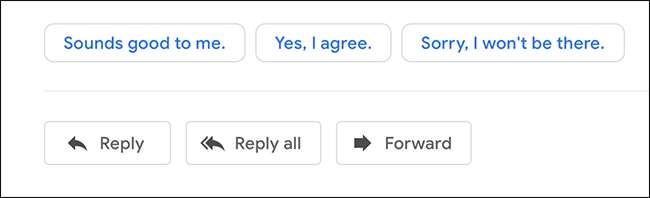
Faceți clic pe unul și un răspuns va fi creat cu acel mesaj, după care puteți scrie mai multe sau doar faceți clic pe „Trimiteți”. Economisește puțin timp, dar totul se adaugă, nu?
LEGATE DE: Compunerea inteligentă a Gmail vă scrie în mod fundamental e-mailuri și este live chiar acum
Modul confidențial determină autodistrugerea e-mailurilor
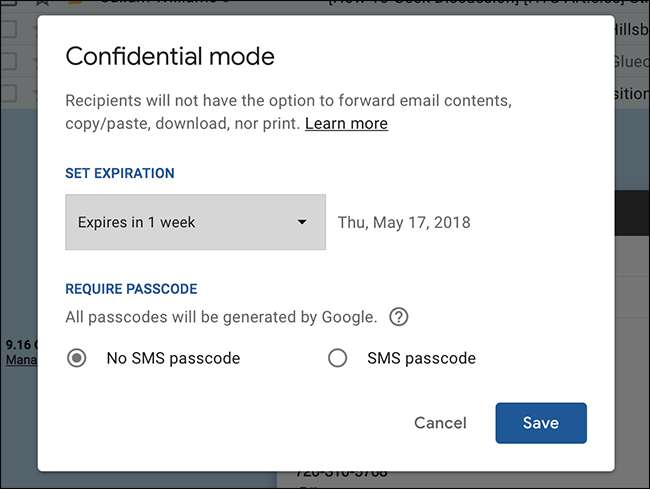
E-mailul nu este sigur, dar această funcție vă poate ajuta. Modul confidențial determină autodistrugerea e-mailurilor , adică oricine îl trimiteți îl poate citi doar pentru o anumită perioadă de timp. Mesajul dvs. este stocat în esență pe un server Google în loc să fie trimis prin e-mail, permițându-vă să controlați cine poate vedea mesajul și când. Acest lucru nu este infailibil - persoana căreia i-ați trimis-o poate captura imaginea e-mailului, de exemplu - dar este o caracteristică frumoasă care vă poate ajuta să vă păstrați informațiile private.
LEGATE DE: Cum funcționează noul mod confidențial în Gmail
Un panou lateral extensibil oferă acces rapid la alte servicii

Aceasta este probabil cea mai vizibilă schimbare din noul Gmail: un panou lateral. În mod implicit, Calendar, Keep și Tasks populează zona, dar puteți adăuga servicii terță parte, cum ar fi Trello.
Nu puteți adăuga Contacte Google la această bară laterală, dintr-un motiv prost, dar există modalități de a accesa rapid Contacte dacă ai nevoie să.
LEGATE DE: Cum să găsiți contacte în noul Gmail
Asistența offline vă permite să lucrați fără o conexiune la internet

Încercați cum ați putea, nu puteți fi întotdeauna online, motiv pentru care noul Gmail oferă suport offline . Începând cu această scriere, funcționează numai în Google Chrome, dar este mai bine decât nimic. Accesați Setările Gmail, apoi fila Offline, așa cum se arată mai sus. Bifați „Activați e-mailul offline” și ați terminat.
LEGATE DE: Cum să activați asistența offline în noul Gmail
Consultați numai notificări importante
Notificările pot fi utile, dar a vedea unul pentru fiecare e-mail pe care îl primiți este exagerat. Gmail vă permite acum să vedeți notificări numai pentru e-mailurile importante. Comutarea pentru aceasta o veți găsi în setările atât pentru desktop cât și pentru aplicația mobilă și vă sugerăm să o activați.
Ai putea face asta înainte, dar a fost complicat . Este bine să vezi o metodă mai simplă oferită.







